Spørgsmål
Problem: Hvordan rettes fejlen "Bluetooth ikke tilgængelig" på Mac OS X?
Hej. Jeg prøvede at forbinde Apple Magic Mouse til min Mac-computer, og den viste en fejl, der sagde "Bluetooth ikke tilgængelig". Genstart af Bluetooth hjælper ikke, og jeg kan heller ikke finde Bluetooth-panelet i Systemindstillinger. Kan du venligst hjælpe mig?
Løst svar
Fejlen "Bluetooth ikke tilgængelig" på Mac OS X forhindrer dig i at tilslutte enhver trådløs enhed til din computer. Det er lige meget om det er en mus, et tastatur eller et headset. Du kan også bemærke, at Systemprofil viser "Ingen information fundet", når du prøver at søge efter Bluetooth-hardwaremodul
[1]. Desuden er Bluetooth-panelet ikke tilgængeligt i Systemindstillinger, og dets ikon vises med en skæv linje igennem det.Vi har bemærket, at Apple-fællesskabet støder på fejlen "Bluetooth Not Available" efter opdatering af Yosemite til El Capitan eller sidstnævnte til Sierra OS[2]. Alle ovennævnte indikatorer viser, at dette ikke er et simpelt problem. Derfor, hvis du prøver at reparere problemet med tilfældige afbrydelser af dine trådløse enheder, skal du genstarte Bluetooth[3] kan hjælpe.

Men for at rette fejlen "Bluetooth Ikke tilgængelig", bliver du nødt til at kassere Bluetooth-præferencer og parre dine ønskede enheder med din Mac igen. De, der ikke er erfarne nok, bør følge vejledningen nedenfor, som kort forklarer, hvordan man gensynkroniserer Bluetooth-gadgets i metode 1.
I nogle tilfælde hjælper dette måske ikke. Ligeledes vedhæfter vi instruktioner om, hvordan man nulstiller System Management Controller (SMC). Hvis den første metode mislykkedes, så sørg for at prøve den anden teknik. Bemærk, at metode 2 muligvis løser fejlen "Bluetooth: Ikke tilgængelig", men den fungerer forskelligt for hver type Mac. Derfor bør du følge vejledningen nedenfor og vælge instruktionerne, der er designet til den Mac-computer, du har.
Metode 1. Opret en ny .plist-udvidelsesfil til Bluetooth-konfiguration
For at reparere beskadiget system skal du købe den licenserede version af Mac vaskemaskine X9 Mac vaskemaskine X9.
- Luk alle dine faner/vinduer/apps/systempræferencer, som måske forsøger at oprette forbindelse via Bluetooth på Mac;
- Åben Finder;
- Trykke Kommando+Skift+G.
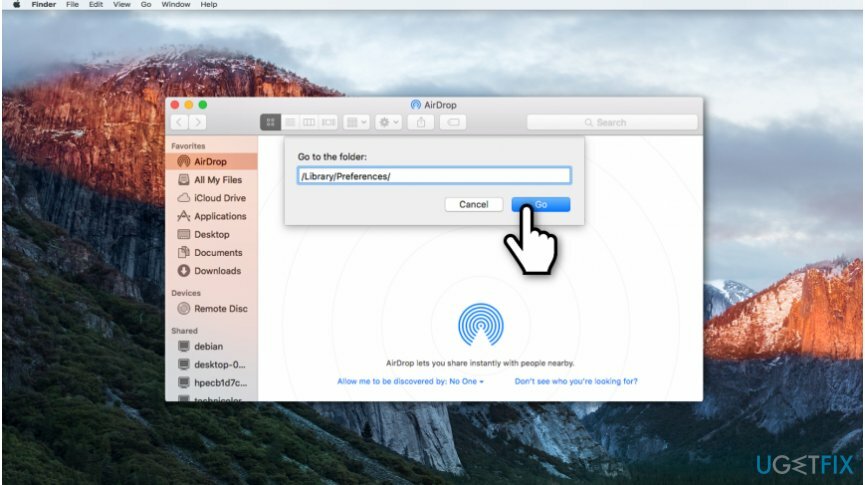
- Når vinduet "Gå til mappen" vises, skal du skrive /Library/Preferences/.
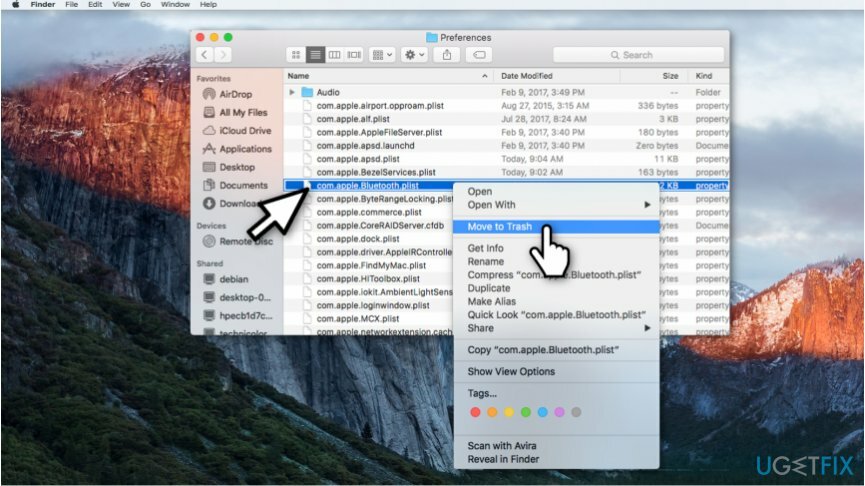
- Søg efter alle filer med com.æble. Bluetooth.plist forlængelse og slette dem fra Mac;
- Tæt Finder og klik på Æble menu.
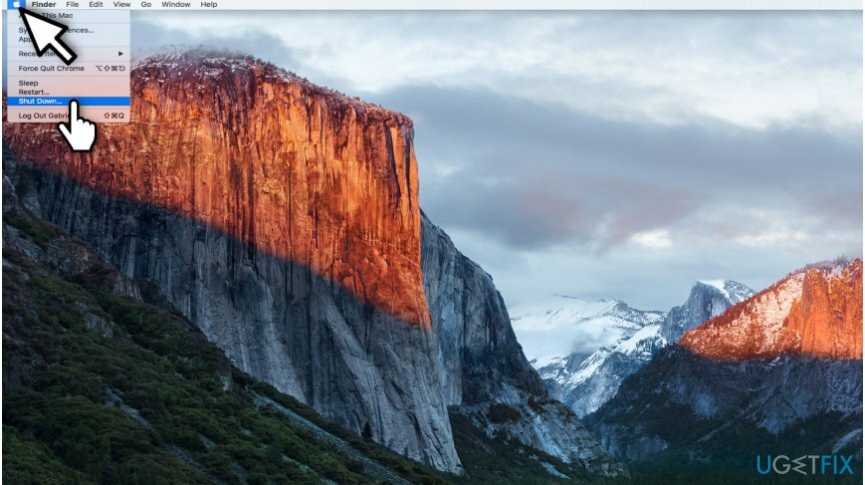
- Vælg Lukke ned;
- Efter flere minutter skal du genstarte din Mac og tilslutte de trådløse enheder igen.
Metode 2. Genstart System Management Controller (SMC)
For at reparere beskadiget system skal du købe den licenserede version af Mac vaskemaskine X9 Mac vaskemaskine X9.
MacBook og MacBook Pro med aftagelige batterier:
- Lukke ned din Mac og fjerne batteriet;
- Sørg for, at din strømadapter er frakoblet;
- Hold din Power-knap trykket i 10 sekunder;
- Tilslut din strømadapter og sæt batteriet i;
- Tænd din Mac og genstart den.
MacBook Pro, MacBook Air og MacBook Pro Retina med ikke-aftagelige batterier:
- Lukke ned din Mac;
-
Forbinde strømadapteren.

- Holde Control+Shift+Option+Tænd/sluk-knapper trykket sammen i flere sekunder;
- Genstart din Mac.
Mac Pro, iMac, Mac Mini:
- Sluk Mac;
- Sørg for, at netledningen er frakoblet;
- Tryk på Power-knap i ca. 5-10 sekunder;
- Tilslut netledningen og genstart din Mac.
Reparer dine fejl automatisk
ugetfix.com-teamet forsøger at gøre sit bedste for at hjælpe brugerne med at finde de bedste løsninger til at eliminere deres fejl. Hvis du ikke ønsker at kæmpe med manuelle reparationsteknikker, skal du bruge den automatiske software. Alle anbefalede produkter er testet og godkendt af vores fagfolk. Værktøjer, som du kan bruge til at rette din fejl, er angivet nedenfor:
Tilbud
gør det nu!
Download rettelseLykke
Garanti
Hvis du ikke kunne rette din fejl ved at bruge, skal du kontakte vores supportteam for at få hjælp. Fortæl os venligst alle detaljer, som du mener, vi bør vide om dit problem.
Denne patenterede reparationsproces bruger en database med 25 millioner komponenter, der kan erstatte enhver beskadiget eller manglende fil på brugerens computer.
For at reparere beskadiget system skal du købe den licenserede version af værktøjet til fjernelse af malware.

En VPN er afgørende, når det kommer til brugernes privatliv. Online trackere såsom cookies kan ikke kun bruges af sociale medieplatforme og andre websteder, men også din internetudbyder og regeringen. Selvom du anvender de mest sikre indstillinger via din webbrowser, kan du stadig spores via apps, der er forbundet til internettet. Desuden er privatlivsfokuserede browsere som Tor er ikke et optimalt valg på grund af nedsatte forbindelseshastigheder. Den bedste løsning for dit ultimative privatliv er Privat internetadgang – vær anonym og sikker online.
Datagendannelsessoftware er en af de muligheder, der kan hjælpe dig gendanne dine filer. Når du sletter en fil, forsvinder den ikke ud i den blå luft - den forbliver på dit system, så længe der ikke skrives nye data oven på den. Data Recovery Pro er genoprettelsessoftware, der søger efter arbejdskopier af slettede filer på din harddisk. Ved at bruge værktøjet kan du forhindre tab af værdifulde dokumenter, skolearbejde, personlige billeder og andre vigtige filer.